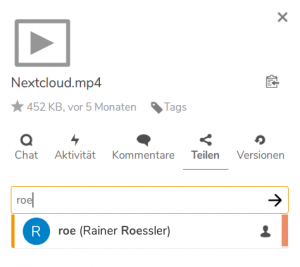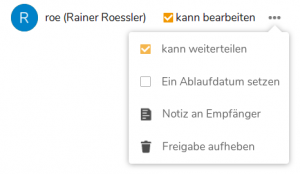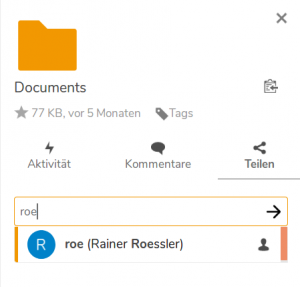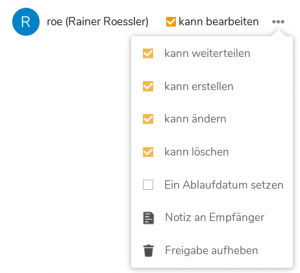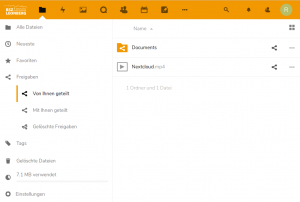Dies ist eine alte Version des Dokuments!
Inhaltsverzeichnis
Teilen - Dateien / Verzeichnisse
Eine bedeutende Möglichkeit der Nextcloud ist es, gemeinsam mit anderen auf Dateien oder Verzeichnisse zugreifen zu können und damit kollaborativ zu Arbeiten. Dabei besteht ein grundsätzlicher Unterschied zwischen dem Teilen von Verzeichnissen und dem Teilen von Dateien.
In jedem Fall sollte aber der Name der Datei / des Verzeichnisses geeignet gewählt werden. Dazu gibt es Informationen unter Verzeichnisnamen zum Teilen.
Teilen von Dateien
Um anderen den Zugriff auf eine Datei zu erlauben, zeigt man die Details einer Datei an (Klick auf das Symbol vor einer Datei oder Klick auf die drei Punkte auf der rechten Seite und Auswahl von „Details“). Dort kann man unter dem Reiter „Teilen“ Personen (in der päd. Nextcloud auch Klassen) eingeben und auswählen, mit denen die Datei geteilt werden soll.
Ist die Freigabe eingerichtet, kann man durch Entfernen des Hakens bei „kann bearbeiten“ dem Empfänger das Recht nehmen, die Datei zu verändern. Es ist dann nur noch ein Lesen der Datei möglich. Außerdem können für jeden Eintrag einer Teilung über die drei Punkte rechts weitere Rechte eingestellt werden:
- „kann weiterleiten“ ermöglicht es dem Empfänger seinerseits die Datei mit anderen zu teilen.
- „Ein Ablaufdatum setzen“ setzt ein Datum, mit dem die Freigabe automatisch gelöscht wird
- „Notiz an Empfänger“ sendet die Notiz an die eingetragene E-Mail-Adresse des Empfängers.
- „Freigabe aufheben“ entfernt die Datei beim Empfänger.
Teilen von Verzeichnissen
Neben einzelnen Dateien kann man auch ganze Verzeichnisse mit anderen teilen. Dabei werden alle Inhalte des Verzeichnisses entsprechend den Einstellungen freigegeben. Auch hier sind die detaillierten Einstellungen über die drei Punkte rechts erreichbar. Dabei wirken sich die Einstellungen wie folgt aus:
- „kann weiterleiten“ ermöglicht es dem Empfänger seinerseits das geteilte Verzeichnis oder auch einzelne Dateien oder Verzeichnisse in diesem Verzeichnis mit anderen zu teilen.
- „kann erstellen“ gibt dem Empfänger das Recht im geteilten Verzeichnis selbst Dateien oder Verzeichnisse anzulegen.
- „kann ändern“ bzw. „kann löschen“ gibt die Möglichkeit Änderungen in diesem Verzeichnis an Dateien oder Verzeichnissen vorzunehmen bzw. diese zu löschen.
- „Ein Ablaufdatum setzen“ setzt ein Datum, mit dem die Freigabe automatisch gelöscht wird.
- „Notiz an Empfänger“ sendet die Notiz an die eingetragene E-Mail-Adresse des Empfängers.
- „Freigabe aufheben“ entfernt das Verzeichnis beim Empfänger.
ACHTUNG: Alle Inhalte in einem geteilten Verzeichnis gehen sofort in den Besitz des Verteilers über. Daher kann man dort zusätzliche Inhalte nur einstellen, wenn der Verteiler genügend freien Speicher zur Verfügung hat.
ACHTUNG: Entfernt ein Verteiler die Freigabe auf ein Verzeichnis, so verlieren die Empfänger alle Berechtigungen, auch auf die von Ihnen eingestellten Dateien.
Benachrichtigungen zum Teilen
Werden Dateien oder Verzeichnisse mit anderen Benutzern geteilt, dann erhält diese Person eine Benachrichtigung über die Teilung per E-Mail an die hinterlegte E-Mail-Adresse. Gruppen mit denen geteilt wird, erhalten keine Benachrichtigung.
Geteilte Dateien / Verzeichnisse - Ansicht beim Empfänger
Alle geteilten Inhalte erscheinen beim Empfänger zunächst im Verzeichnis „Shares“. Von dort können diese beliebig in die eigene Verzeichnisstruktur verschoben werden. Das Verschieben sollte online angemeldet über einen Browser erfolgen.
Wird eine Teilung aufgehoben, verschwindet die Datei / das Verzeichnis beim Empfänger. Soll der Inhalt in jedem Fall beim Empfänger erhalten bleiben, muss dieser kopiert werden.
Teilungen gehen aber beim Kopieren verloren, d.h. die kopierte Datei existiert nur noch für den Empfänger. Ebenso kann das Verschieben von synchronisierten Dateien unter Umständen zu Problemen führen und die Teilung aufheben (siehe Dateien verwalten).
Für welche Inhalte aktuell eine Teilung besteht, kann über den linken Menüpunkt „Freigaben“ angezeigt werden. Die drei Unterpunkte erhält man über einen Klick auf das Dreieck vor „Freigaben“, die dann die entsprechenden Freigaben enthalten. Unter „Von ihnen geteilt“ findet man alle eigenen, für andere erstellten Freigaben.